Grav - strony panelu administracyjnego
W tym rozdziale zrozumiemy, jak działają strony panelu administracyjnego w Grav. Strony zapewniają łatwy dostęp do tworzenia, edytowania lub usuwania treści w witrynie. Na stronach panelu administracyjnego możesz przeglądać listę stron utworzonych dla twojego serwisu, a także możesz stworzyć nową stronę modułową lub niemodułową dla twojego serwisu.
Dodawanie nowych stron
Możesz zobaczyć, że na górze znajdują się trzy przyciski pages panel administracyjny, jak pokazano na poniższym zrzucie ekranu.

Back - Następuje powrót do pulpitu nawigacyjnego strony administracyjnej.
Add Page - To tworzy nową niemodułową zawartość.
Add Modular - To tworzy nową modułową zawartość.
Dodaj stronę
Tworzy niemodułową stronę dla Twojej witryny, która składa się z różnych pól podczas dodawania strony do Twojej witryny, takich jak Title, Folder Name, Parent root itp.
Po kliknięciu pliku Add Page przycisk, pojawi się wyskakujące okienko, jak pokazano poniżej -

Zawiera następujące pola -
Page Title - Tutaj wprowadź tytuł strony.
Folder Name - Ma to na celu wprowadzenie nazwy folderu dla strony lub nazwa zostanie wygenerowana automatycznie po wprowadzeniu tytułu.
Parent Page - Ustawia stronę nadrzędną dla nowo utworzonej strony.
Page File - Spowoduje to wyświetlenie wybranego szablonu motywu na stronie.
Visible- Dzięki temu strona jest widoczna na pasku nawigacji, ustawiając ją na auto, tak lub nie .
Po wypełnieniu wszystkich informacji w polach, kliknij Continueprzycisk. Przekieruje Cię do edytora stron.
Dodaj stronę modułową
Strona modułowa umożliwia stworzenie pojedynczej strony z jej stron podrzędnych. Ma możliwość tworzenia złożonych układów jednostronicowych z modułowych stron z treścią.
Po kliknięciu pliku Add Modular przycisk, pojawi się wyskakujące okienko, jak pokazano poniżej -

Okno zawiera następujące pola -
Page Title - Tutaj wpisujemy tytuł strony modułowej.
Folder Name - Ma to na celu wprowadzenie nazwy folderu strony lub nazwa zostanie wygenerowana automatycznie po wpisaniu tytułu.
Page - Ustawia stronę nadrzędną dla nowo utworzonej podstrony modułowej.
Modular Template - Spowoduje to wybranie konkretnego szablonu, który będzie wyświetlany na stronach modułowych.
Po wypełnieniu wszystkich informacji w polach, kliknij Continueprzycisk. Przekieruje Cię do edytora stron.
Lista stron
Spowoduje to wyświetlenie listy stron, które zostały utworzone dla serwisu.

Tutaj możesz łatwo uzyskać dostęp do utworzonych stron i edytować je.
Kliknięcie dowolnego tytułu strony spowoduje przekierowanie do edytora stron w celu edycji.
Ikona X po prawej stronie strony służy do usuwania strony.
Pole Filtr służy do znajdowania strony, której szukasz. Filtruje strony zgodnie z typami, tak że tylko te strony lubiąmodular, visible i / lub routable są wyświetlane na liście.
Pole wyszukiwania służy do znajdowania strony, jeśli znasz dokładną nazwę tej strony.
Gdy bezpośrednio najedziesz kursorem na ikony po lewej stronie strony, wyświetli się aktualny stan, tj. Page . Routable . Visible . Publishedoznacza to, że strona jest widoczna pod adresem URL i będzie wyświetlana w menu nawigacji.
Po kliknięciu strony, która jest wyświetlana na liście, pojawi się następujący ekran.
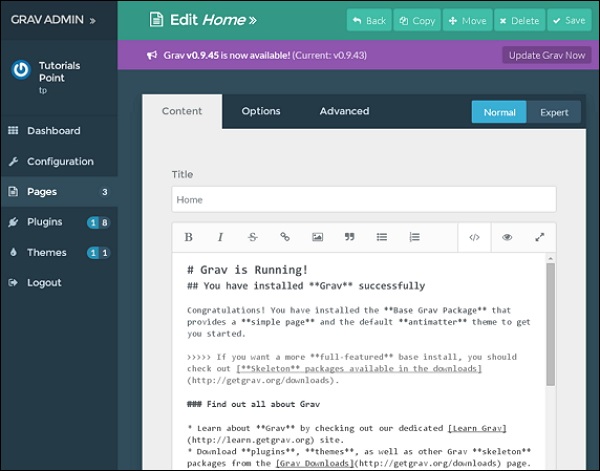
Na powyższym ekranie masz opcje edycji strony, dodawania treści lub dodawania zdjęć do swojej strony. PlikOptionszakładka zawiera opcje publikacji, taksonomii i mapy serwisu, które omówimy w rozdziale Opcje edytora strony . PlikAdvancedzakładka zawiera zaawansowane opcje strony, takie jak ustawienia, kolejność i nadpisywanie, które zostaną omówione w rozdziale Zaawansowane edytor stron .